Hvernig á að endurnefna OneNote fartölvu
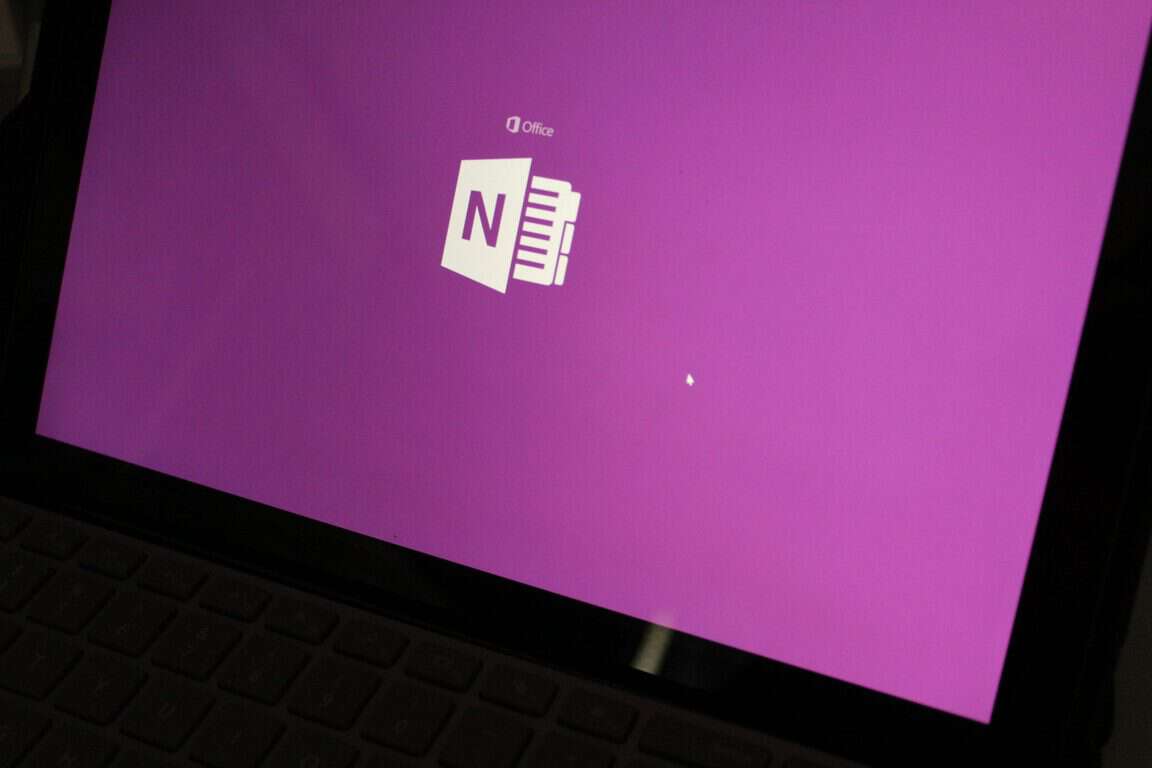
OneNote gerir það einfalt að taka minnispunkta og safna saman upplýsingum. Því miður getur það fljótt orðið ómeðhöndlað að hafa umsjón með fartölvum sjálfum, vegna takmarkaðanna
Skráðu þig inn á Microsoft reikninginn þinn
Búðu til Sticky Notes í Windows 10 með Sticky Notes appinu
Skoðaðu Sticky Notes á https://www.onenote.com/stickynotes
Microsoft hefur stækkað vinsælt Windows 10 app Sticky Notes og bætt við fjölda gagnlegra nýrra eiginleika. Undanfarna mánuði hefur appið fengið samstillingu yfir tæki og nokkrar fyrstu samþættingar við aðrar vörur Microsoft.
Sem afleiðing af þessum breytingum geturðu nú skoðað Sticky Notes á vefnum þegar þú ert fjarri tölvunni þinni. Sömuleiðis geturðu búið til minnismiða á netinu og séð þær birtast í Windows 10 Sticky Notes appinu þegar þú kemur aftur að skrifborðinu þínu.
Fyrst skaltu búa til nýja prufumiða á tölvunni þinni með því að opna Sticky Notes appið og skrifa eitthvað efni. Þú munt sjá nýja glósuna þína birtast á glósulista appsins. Það mun samstilla strax við skýið með Microsoft reikningnum þínum.
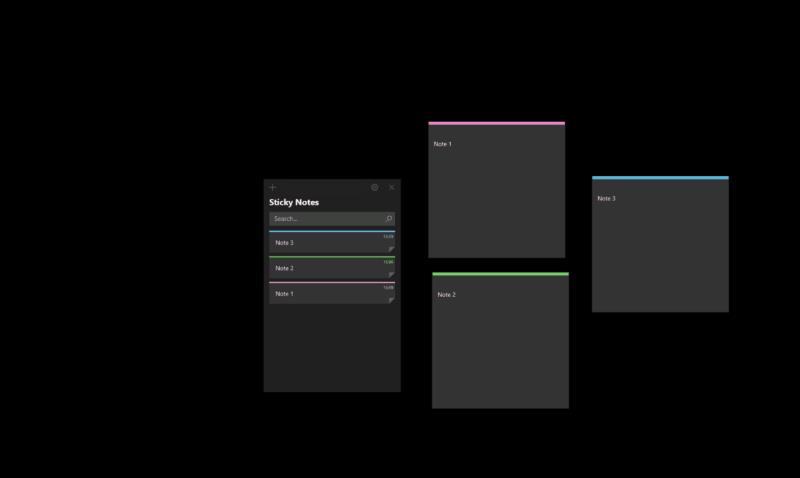
Nú ertu tilbúinn til að skoða athugasemdina þína á netinu. Til að gera það, farðu bara á onenote.com/stickynotes . Þú munt sjá einfalt viðmót sem sýnir allar athugasemdir þínar á lista til vinstri. Þú getur smellt á hverja athugasemd til að sýna allt innihald hennar til hægri. Breytingarverkfæri og bakgrunnslitavalkostir fyrir athugasemdir eru fáanlegar á sama hátt og Sticky Notes fyrir Windows 10.

Til að búa til nýja athugasemd, smelltu á "+" hnappinn við hlið leitarstikunnar. Sláðu inn efnið þitt og bíddu síðan í smá stund til að sjá athugasemdina birtast á glósulistanum í Windows 10 Sticky Notes appinu þínu.
Það þarf varla að taka það fram að þetta er einföld en mjög gagnleg reynsla. Þar sem Sticky Notes eru nú samstilltar milli tækja og við vefinn, hefurðu miklu betri möguleika á að halda utan um hugsanir þínar. Ef þú ert með Surface, eða annað tæki með virkum penna, geturðu krotað niður hugsanir á límmiða með því að nota Windows Ink og síðan neytt þeirra hvar sem þú ert.
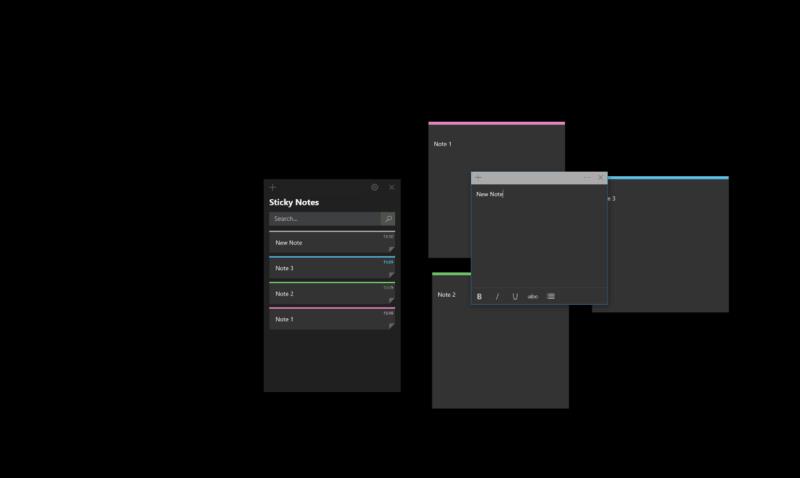
Þess má geta að það er enn frekar snemma á dögum fyrir Sticky Notes á vefnum. Núverandi reynsla er mjög undirstöðu og gæti vel verið aukin með tímanum. Microsoft hefur valið að setja Sticky Notes undir OneNote regnhlífina en hingað til virðast þeir tveir vera algjörlega aðskildir nema fyrir lénið. Nema þú veist nú þegar slóðina muntu heldur ekki finna Sticky Notes auðveldlega – það eru engir tenglar á hana frá neinu af öðrum Office 365 forritum.
Samt sem áður er kjarnavirknin til staðar og er tilbúin fyrir þig til notkunar í dag. Microsoft er líka að prófa Sticky Notes samþættingu í OneNote forritunum fyrir Android og iOS, sem gefur þér enn fleiri valkosti þegar þú þarft að skrá eitthvað niður.
OneNote gerir það einfalt að taka minnispunkta og safna saman upplýsingum. Því miður getur það fljótt orðið ómeðhöndlað að hafa umsjón með fartölvum sjálfum, vegna takmarkaðanna
Í þessari handbók, sýndu vel hvernig þú getur notað OneNote 2016 með Outlook fyrir framleiðni þína.
Svona geturðu unnið á öruggan hátt að heiman
Ég hef nýlega tekið upp glænýjan Surface 3 og Surface Pen og var létt að sjá að þeir lifðu af ferðalagið yfir meginlandið sem þeir fóru til að komast til mín. ég
Ef þú átt í vandræðum með að samstilla stórar fartölvur með mörgum viðhengjum í OneNote fyrir iOS, þá er hér möguleg leiðrétting.
OneNote fyrir Windows 10 getur nú fært staðbundnar fartölvur búnar til í OneNote 2016 yfir á OneDrive fyrir þig.
Microsoft hefur stækkað vinsælt Windows 10 app Sticky Notes og bætt við fjölda gagnlegra nýrra eiginleika. Undanfarna mánuði hefur appið fengið yfir tæki
Svona geturðu verndað fartölvurnar þínar með lykilorði í OneNote
Í þessari handbók, sýndu þér hvernig þú getur kveikt á Dark Mode í OneNote á öllum helstu kerfum.
IFTTT er frábært tæki til að tengja saman ýmsar þjónustur, eins og Twitter og OneNote, og gera sjálfvirkan ferla til að hjálpa þér að gera hlutina skilvirkari.
Svona geturðu verndað OneNote 2016 fartölvuhluta með lykilorði.
Outlook vefforritið kemur með handhægum þægindaeiginleikum til að draga úr samhengisskiptum og hjálpa þér að halda einbeitingu. Ein tiltölulega nýleg viðbót er hæfileikinn
Í þessari handbók skaltu skoða nokkur af uppáhalds ráðunum okkar og brellum sem geta hjálpað þér að breyta þér í OneNote Pr
Þar sem vinsæla glósuforritið Evernote tilkynnti um nokkrar breytingar á verðáætlunum sínum í gær, minnum við þig á að Microsoft gaf út tól til að flytja glósurnar þínar frá Evernote til OneNote fyrir nokkrum mánuðum.
Þó að sjónvarp muni líklega virka vel án nettengingar ef þú ert með kapaláskrift, eru bandarískir notendur farnir að skipta yfir í nettengingu
Eins og í hinum raunverulega heimi mun sköpunarverkið þitt í Sims 4 á endanum eldast og deyja. Simsar eldast náttúrulega í gegnum sjö lífsstig: Barn, Smábarn, Barn, Unglingur,
Obsidian er með margar viðbætur sem gera þér kleift að forsníða glósurnar þínar og nota línurit og myndir til að gera þær þýðingarmeiri. Þó að sniðmöguleikar séu takmarkaðir,
„Baldur's Gate 3“ (BG3) er grípandi hlutverkaleikur (RPG) innblásinn af Dungeons and Dragons. Þetta er umfangsmikill leikur sem felur í sér óteljandi hliðarverkefni
Með útgáfu Legend of Zelda: Tears of the Kingdom geta aðdáendur komist inn í anda leiksins með besta HD veggfóðurinu. Meðan þú gætir notað
https://www.youtube.com/watch?v=LKqi1dlG8IM Margir spyrja, hvað heitir þetta lag? Spurningin hefur verið til síðan tónlist hófst. Þú heyrir eitthvað sem þú
Hisense sjónvörp hafa verið að ná vinsældum sem ágætis fjárhagsáætlun fyrir frábær myndgæði og nútíma snjalleiginleika. En það er líka falið
Ef þú notar Viber reglulega gætirðu viljað athuga hvort einhverjum hafi líkað við skilaboð. Kannski skrifaðir þú eitthvað til að fá vin þinn til að hlæja, eða vilt bara
Ef þú átt Apple tæki hefurðu eflaust fengið óumbeðin skilaboð. Þetta gæti hafa verið frá fólki sem þú þekkir sem þú vilt ekki að sendi þér
TikTok hefur vald til að skjóta fyrirtækinu þínu eða feril og taka þig frá núlli í hetju á skömmum tíma, sem er ótrúlegt. Áður fyrr þurftu menn að hoppa





















